MacまたはiPhoneデバイスでNSURLErrorDomainエラーを修正する方法
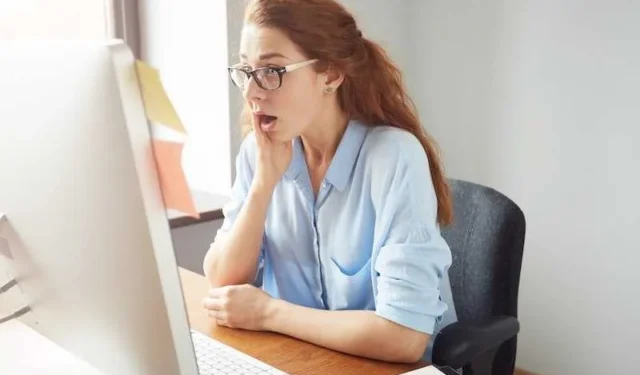
今日は、おそらく誰もが一度は経験したことがあるであろう、Mac や iPhone で厄介な NSURLErrorDomain エラーに遭遇したことについてお話したいと思います。つまり、Web サイトにアクセスしようとしたり、アプリを使用しようとしたときに、イライラするメッセージがポップアップ表示されるのを見たことがない人はいないでしょうか。
エラーが発生すると、「操作を完了できませんでした。」というメッセージが表示されます。(NSURLErrorドメインエラー)」
Mac または iPhone デバイスでの NSURLErrorDomain エラーをトラブルシューティングする方法
そうですね、私もその経験があるので心配しないでください。Appleデバイスのエラーに別れを告げるのに役立つかもしれないいくつかのヒントやコツを用意しています。飛び込んでみましょう!
インターネット接続を確認してください
まず、インターネット接続が安定していることを常に確認することをお勧めします。場合によっては、接続が弱いか信頼性が低いと、このエラーが発生することがあります。
したがって、Wi-Fi または携帯電話のデータを確認してください。動作が不安定な場合は、少しリセットしてください。この単純なステップが魔法のように機能することがどれほど多いかに驚かれるでしょう。
Mac または iPhone デバイスを再起動します
はい、ご想像のとおり、古典的な「電源をオフにしてからもう一度オンにしてみましたか?」という方法です。それはありきたりなものですが、それには理由があります。
Mac または iPhone を再起動すると、NSURLErrorDomain エラーの原因となっている一時的な不具合が解消されることがよくあります。
MacOS または iOS ソフトウェアを更新する
古いソフトウェアがこれらのエラーを引き起こす可能性があるため、デバイスのオペレーティング システムと使用しているアプリが最新であることを確認してください。Apple はバグを修正し、パフォーマンスを向上させるためのアップデートを頻繁にリリースしているため、それらのアップデートを居眠りしないでください。
お見逃しなく: AmazonとWalmartでのみ最新の Apple Macbook シリーズのお買い得情報をチェックしてください!
WebブラウザのCookieとキャッシュをクリアする
場合によっては、ブラウザのキャッシュや Cookie が制御不能になり、問題が発生することがあります。それらを削除してみて、違いが生じるかどうかを確認してください。デバイスをデジタルで大掃除するようなものです。
ウェブサイトまたはアプリを確認する
場合によっては、問題はユーザー側ではなく、アクセスしようとしている Web サイトやアプリ側にある場合があります。ダウンしているか、技術的な問題が発生している可能性があります。
そのため、オンラインですぐに検索するか、信頼できる Web サイトのステータス チェッカーにアクセスして、他の人が同じ問題を抱えているかどうかを再確認してください。
VPN またはプロキシを無効にする
VPN またはプロキシ サーバーを使用している場合は、接続が妨げられている可能性があります。一時的に無効にして、エラーが解消されるかどうかを確認してください。トラブルシューティングが完了したら、いつでも再度有効にすることができます。
以下のような他の VPN サービスにも切り替えてみてください。
Apple カスタマーサポートに問い合わせる
他のすべてが失敗し、依然として NSURLErrorDomain エラーと闘っている場合は、Apple のサポートに連絡する時期が来たかもしれません。彼らには、より高度なトラブルシューティング手順を案内したり、問題の正確な原因を特定したりできる専門家チームがいます。
ネットワーク設定をリセットする
- [設定] > [一般] > [リセット] に移動します。
- 「ネットワーク設定をリセット」を選択します。
セキュリティ ソフトウェアを調査する
Mac でサードパーティのセキュリティ ソフトウェアまたはファイアウォールを使用している場合、特定の Web サイトまたは接続がブロックされている可能性があります。セキュリティ設定を確認し、問題の原因となっているソフトウェアを一時的に無効にすることを検討してください。
iPhone または Mac の日付と時刻の設定を確認する
信じられないかもしれませんが、日付と時刻の設定が正しくないと、このエラーが発生することがあります。Mac または iPhone の日付、時刻、タイムゾーンが正しく設定されていることを確認してください。これらはデバイスの設定メニューにあります。
すべてのデータと設定が消去されるため、これは最後のオプションであることを覚えておいてください。他に何も機能しないと確信できる場合にのみ使用してください。



コメントを残す